2022년 Facebook의 모든 페이지를 다르게 표시하는 방법
페이스북은 장점이 많지만 단점이 없는 것은 아니지만, 또한. 일반 사용자의 뉴스피드를 스크롤하기만 하면 모든 종류의 게시물(좋은 것, 나쁜 것 및 그 사이의 모든 것)을 볼 수 있습니다.
플랫폼의 다양한 페이지에 건전하고, 재미있고, 찡할 만큼, 심지어 완전히 공격적인 게시물이 있습니다. 2010년대에 좋아했던 페이지의 게시물도 있습니다. 이미 잊혀진. 결국 영원한 것은 없으며, 관심은 시간이 지남에 따라 퇴색.
같은 페이지에서 계속해서 짜증나거나, 흥미롭지 않거나, 관련이 없는 게시물을 보는 것에 지쳤습니까? 이 기사에서 나는 당신에게 가르 칠 것입니다. Facebook의 모든 페이지에 좋아요를 누르는 방법, 뿐만 아니라 한 페이지!
내용
브라우저를 통해 Facebook의 모든 페이지를 다르게 하는 방법
단일 페이지를 싫어함
Facebook에서 단일 페이지의 좋아요를 취소하는 것은 매우 쉽습니다. 두 가지 방법이 있습니다. 첫 번째로, 당신은 그것을 할 수 있습니다 뉴스피드에서 바로. 한편, 두 번째는 페이지 자체로 이동 및 수동으로 싫어요.
둘 다 똑같이 하기 쉽기 때문에 이 옵션 중 하나를 선택할 수 있습니다. 그러나 뉴스피드를 스크롤하다가 우연히 해당 페이지의 페이지를 싫어하게 만드는 게시물을 보게 되면 첫 번째 방법이 최선의 방법입니다. .
다음은에 대한 단계별 가이드입니다. 페이지에 좋아요를 누르는 방법 페이스 북에 공개.
뉴스피드에서 싫어요
1. 마우스를 가져갑니다 게시물을 만든 페이지 이름 위에
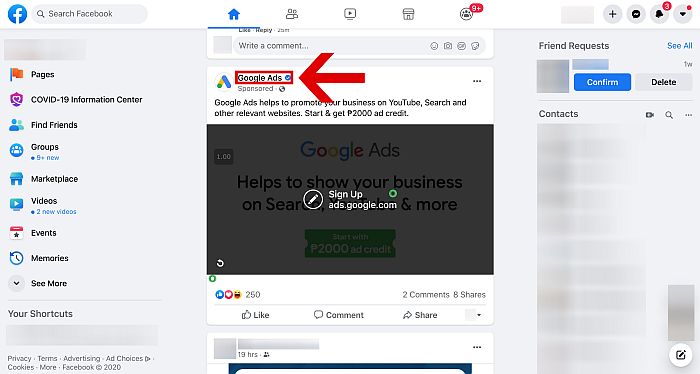
2. 파란색 ‘좋아했다‘ 버튼을 눌러 페이지를 싫어합니다.
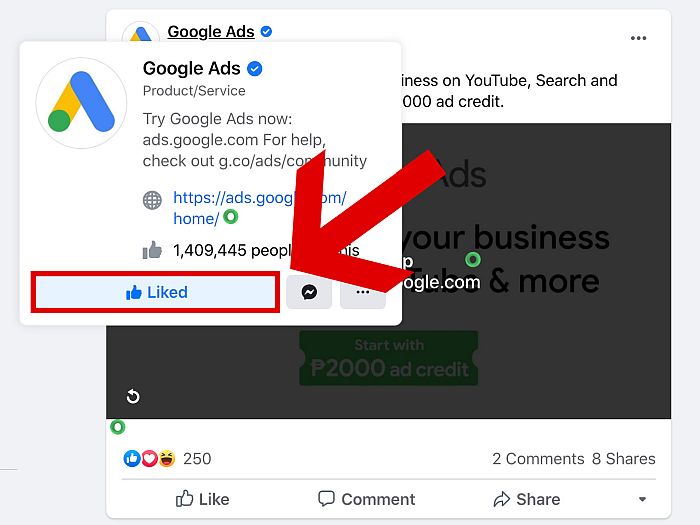
페이지 자체에서 싫어요
1. 페이지로 이동 당신이 싫어하고 싶은.
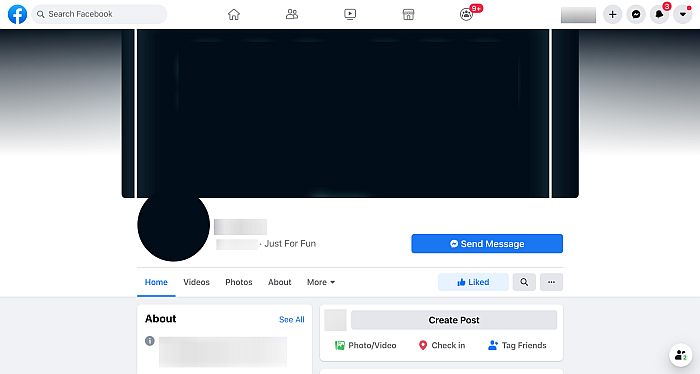
2. 우측 상단 배너 하단에 보시면 ‘좋아요’ 단추. 페이지에 좋아요를 누르려면 클릭하세요.
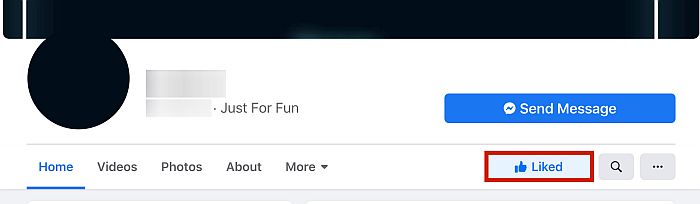
여러 페이지를 싫어함
여러 페이지에 좋아요를 표시하고 시간을 절약하려는 경우 실제로 페이지와 다른 질량 페이스 북에서. 이 방법을 사용하려면 좋아하는 페이지로 이동 첫 번째지만 대량의 페이지를 싫어하게 만듭니다. 빠르고 쉬운.
여기입니다 많은 Facebook 페이지에 좋아요를 누르는 방법 한 번에:
1. 홈페이지에서 ‘페이지’ 왼쪽에
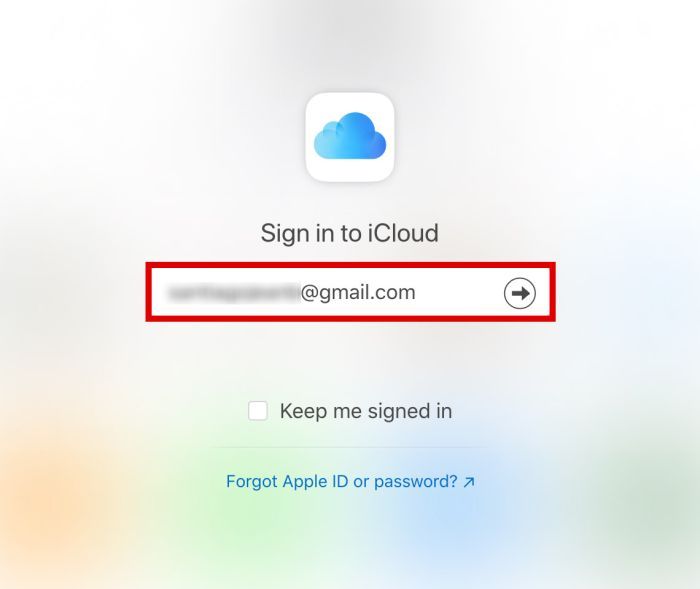
2. 소유하거나 관리하는 모든 페이지를 볼 수 있는 화면으로 이동합니다. 왼쪽에는 세 가지 다른 옵션도 표시됩니다. 클릭 ‘좋아요 페이지.’ 그냥 복사 붙여넣기 하셔도 됩니다 이 링크 웹 브라우저의 검색 창에
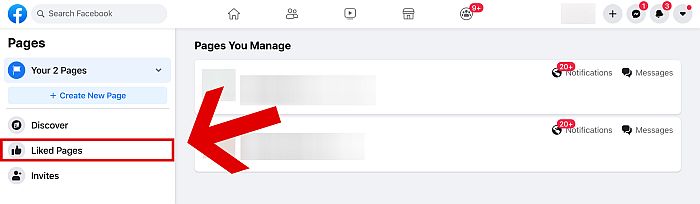
3. 다음 화면에서 모든 페이지 당신이 현재 좋아하는 것. 이것은 또한 당신에게 모든 것을 보여줄 것입니다 최근 변경 해당 페이지로 이동합니다.
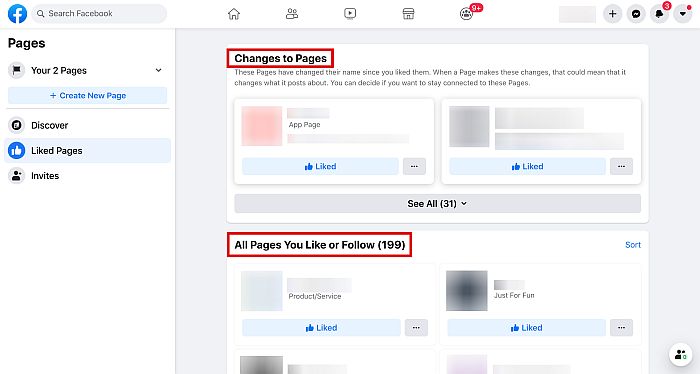
4. 아래로 스크롤 좋아하는 페이지를 볼 수 있습니다. 간단히 ‘같지 않은‘ 특정 페이지에 좋아요를 누르지 않으려면
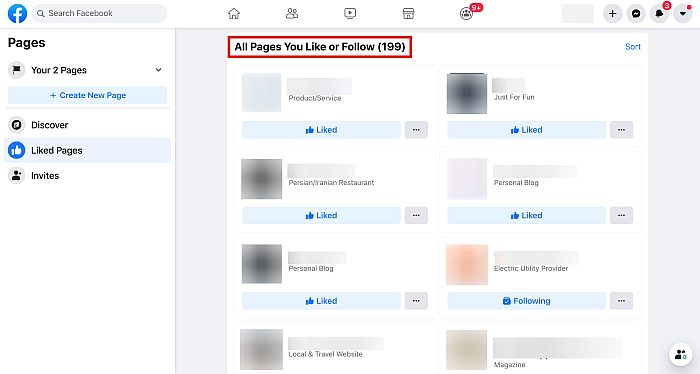
5. 이제 할 수 있습니다 모든 페이지와 달리 타임라인에서 더 이상 보고 싶지 않은 것입니다. 좋아요를 누르면 ‘좋아요’ 버튼이 ‘좋아요’로 바뀝니다.팔로우‘버튼을 누릅니다.
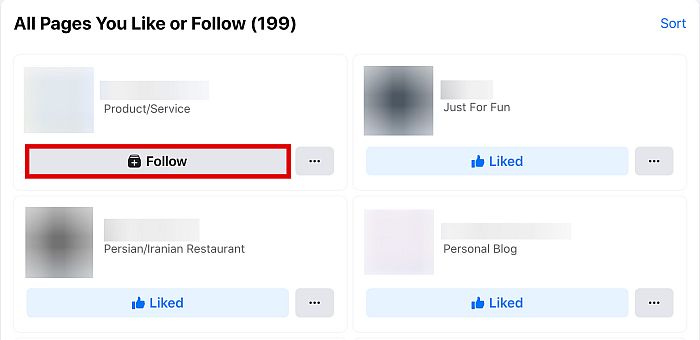

6. 좋아하는 페이지의 특정 페이지를 원하지 않지만 여전히 원하는 경우 그들의 게시물을 참조하십시오 뉴스피드에서 ‘따르다.’

7. 팔로우 페이지 나타나지 않을 것이다 프로필의 정보 섹션에 있지만 여전히 업데이트를 받을 수 있는 그들로부터.
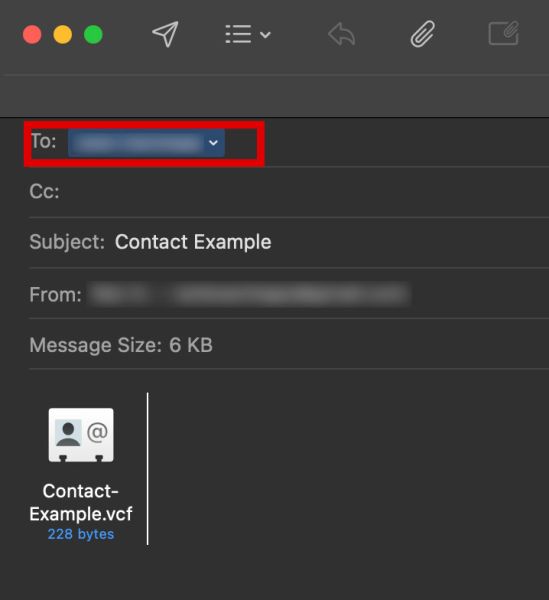
삭제된 페이지를 싫어함
좋아요를 누른 페이지로 이동하면 짧은 시간에 여러 페이지에 좋아요를 표시할 수 있을 뿐만 아니라 이미 삭제되었습니다.
삭제된 페이지 더 이상 존재하지 않습니다 플랫폼에 있지만 여전히 정보 섹션에 표시 당신의 프로필. 더 이상 존재하지 않는 페이지로 이동할 수 없으므로 좋아하는 페이지로 이동 먼저 거기에서 그것을 싫어합니다.
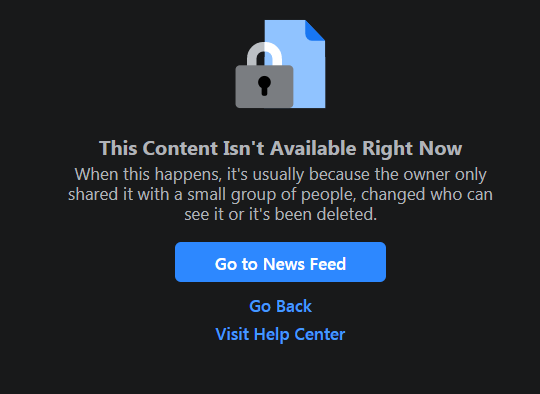
Facebook 모바일에서 페이지를 달리하는 방법
모바일 장치에서 Facebook을 사용하는 경우 위에 나열된 첫 번째 싫어요 해제 방법을 수행할 수 없습니다. 당신은 좋아하지 않는 두 번째 방법 만 할 수 있습니다. 특정 페이지로 이동, 또는 에 의해 좋아하지 않는 세 번째 방법 좋아하는 페이지로 이동.
특정 페이지로 이동하여 좋아요를 취소하는 것은 데스크톱 버전과 동일한 방식으로 작동하므로 더 이상 논의하지 않겠습니다. 대신, 다음은 Facebook의 페이지를 좋아요 해제하는 방법에 대한 단계별 가이드입니다. 모바일 앱 by 좋아하는 페이지로 이동.
1. 뉴스피드에서 햄버거 아이콘. 장치에 따라 다음 중 하나에 있을 수 있습니다. Android를 사용하는 경우 오른쪽 상단 또는 iOS를 사용하는 경우 오른쪽 하단.
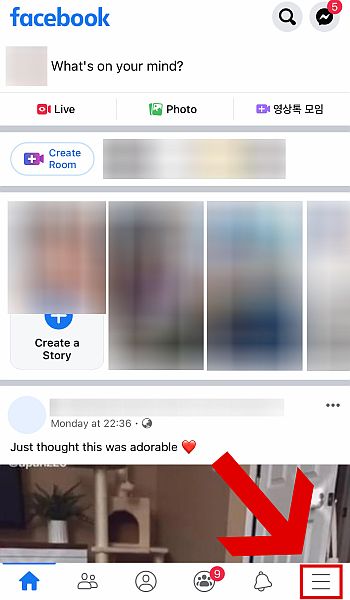
2. 새로운 화면이 나타납니다. 클릭 페이지.
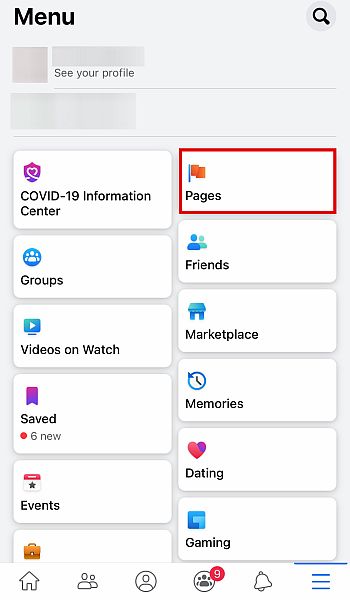
3. 여기에서 내가 소유하거나 관리하는 페이지를 볼 수 있습니다. 클릭 좋아요를 누른 페이지 현재 좋아하는 모든 페이지를 보려면
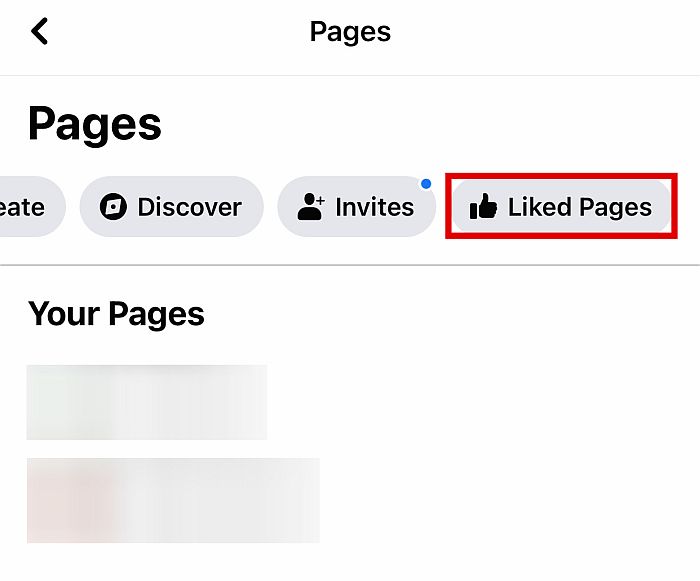
4. 데스크톱 버전과 마찬가지로 ‘페이지 변경 사항’이 상단에 있고 하단 부분에는 좋아하는 모든 페이지가 표시됩니다. 아래로 스크롤 모든 페이지를 보려면
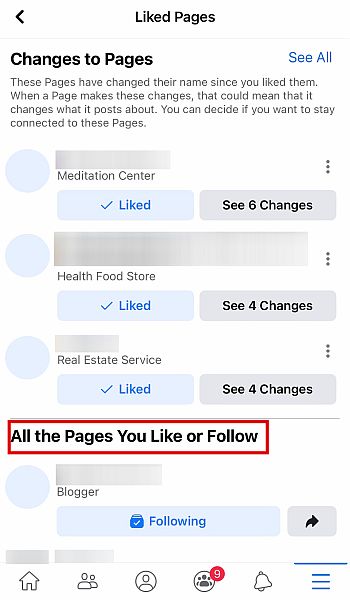
5. 하늘색을 클릭하기만 하면 됩니다. ‘좋아요’ 버튼을 눌러 페이지를 싫어합니다.
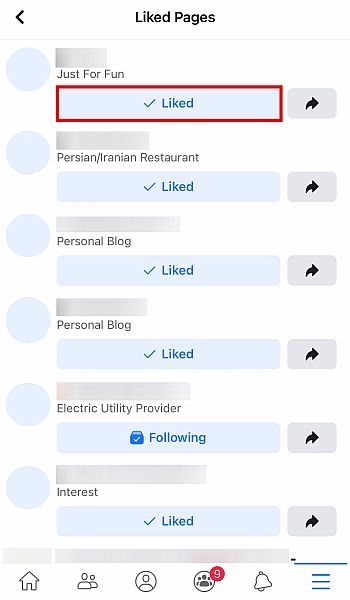
6. 버튼이 회색으로 바뀌면 ‘좋아요’로 바뀝니다.
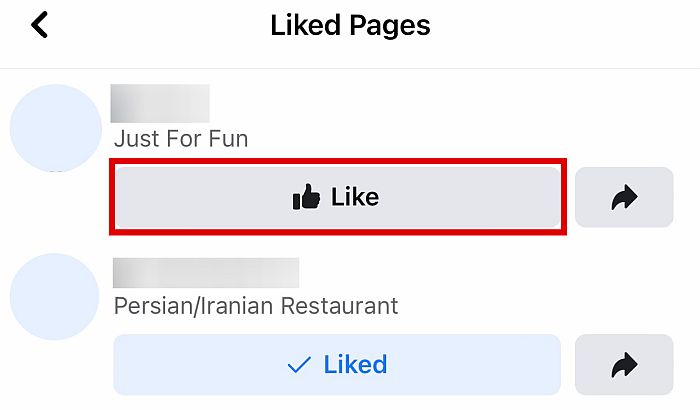
다시 말하지만, Facebook의 데스크톱 버전과 마찬가지로 이 방법을 사용하여 한 번에 한 페이지 또는 여러 페이지에 좋아요를 표시할 수 있습니다.
FAQ
Facebook의 페이지에 어떻게 좋아요를 표시합니까?
초보 유튜버의 흔한 실수가 많고 단시간에 모든 실수를 고칠 수는 없다. 따라서 해야 할 일은 하나씩 해결하고 가장 중요한 것부터 시작하는 것입니다.
여러 가지 방법 Facebook의 페이지를 싫어합니다. 당신은 그것을 좋아하지 않을 수 있습니다 수동으로 페이지로 이동, 좋아요를 취소하여 타임라인에서 바로, 또는 다음으로 이동하여 좋아요를 누른 페이지 거기에서 싫어요.
Facebook 페이지에 반대하면 내 댓글이 삭제되나요?
아니요, Facebook 페이지를 좋아요 해제합니다. 그 뜻이 아냐 귀하의 댓글은 자동으로 삭제됩니다. 모든 댓글을 한 번에 삭제하는 유일한 방법은 Facebook 계정을 비활성화하거나 삭제하는 것입니다. 특정 페이지에서 특정 댓글을 삭제하려면 해당 댓글로 이동해야 합니다. 수동으로 및 하나씩 삭제.
Facebook의 모든 페이지를 반대하는 방법
이제 Facebook의 모든 페이지에 좋아요를 표시하는 방법을 알았으므로 마침내 더 이상 보고 싶지 않은 게시물이 있는 성가신 페이지를 싫어할 수 있습니다. 즐거운 시간 보내세요 깔끔한 뉴스피드!
이 기사가 마음에 드셨나요? 추가 질문이 있거나 경험을 공유하고 싶다면 아래에 댓글을 남겨주세요!
마지막 기사